win7怎么查看本机ip地址 win7如何查看本机ip地址
更新时间:2023-12-15 15:34:08作者:xiaoliu
在使用Win7操作系统的过程中,有时候我们需要查看本机的IP地址,IP地址是网络通信中的重要信息,它可以帮助我们准确地定位和识别网络设备。那么在Win7系统下,我们该如何查看本机的IP地址呢?Win7提供了简单方便的方法来查看本机的IP地址。我们可以通过几个简单的步骤来轻松获取这一信息。接下来我将为大家介绍一下在Win7系统下如何查看本机的IP地址。
解决方法:
1、单击电脑的“开始”菜单按钮,依次打开“运行”命令。
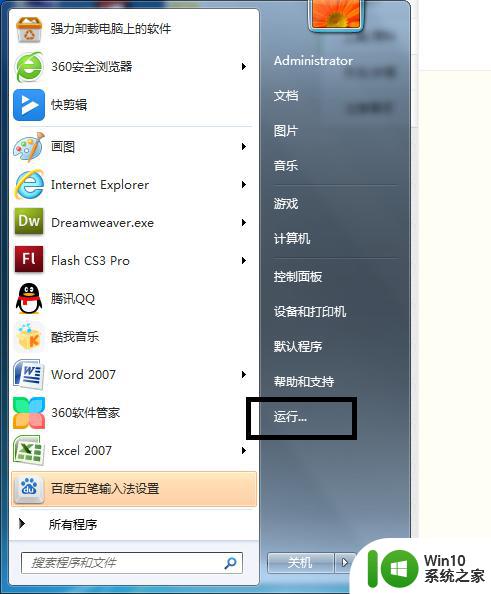
2、在“运行”窗口中输入“Cmd”后按键盘上的回车键或窗口中“确定”按钮。
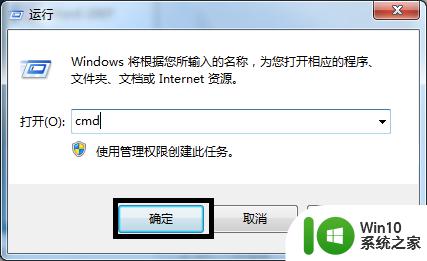
3、弹出“管理员运行”窗口。

4、在“管理员运行”中输入Ipconfig/all后按键盘上的回车键。
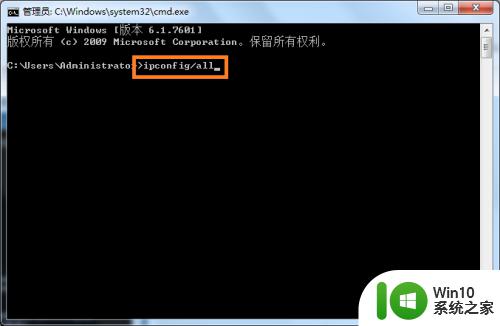
5、这时系统自动给你电脑评估IP地址详细报表,往下拉找到Ipv4地址就是你本机的IP地址。
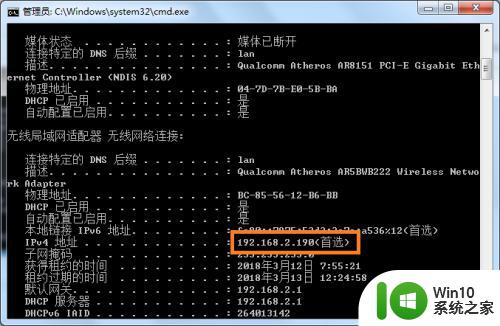
以上就是如何查看本机IP地址的全部内容,如果遇到这种情况,您可以按照以上步骤解决,非常简单和快速。
win7怎么查看本机ip地址 win7如何查看本机ip地址相关教程
- win7 ip地址查看方法 win7怎么查看本机IP地址
- win7台式电脑ip地址在哪看 win7本地ip地址查看方法
- win7查看电脑IP的办法 win7系统如何查看本机IP地址
- windows7的ip地址在哪里 windows7如何查看本机的ip地址
- win7查看打印机ip的方法 win7打印机ip地址怎么看
- win7查看打印机ip地址的图文教程 怎么查打印机的ipwin7
- 查看电脑mac地址cmd命令 win7怎么查找本机的MAC地址
- win7笔记本mac地址查看方法 win7笔记本如何查找mac地址
- 本地连接的win7系统mac地址怎么查 win7系统如何查看本地连接的MAC地址
- win7如何查看物理地址 win7如何查看网卡物理地址
- win7物理地址查看方法 win7如何查看网卡物理地址
- win7电脑网卡mac地址如何查看 win7网卡mac地址怎么查
- window7电脑开机stop:c000021a{fata systemerror}蓝屏修复方法 Windows7电脑开机蓝屏stop c000021a错误修复方法
- win7访问共享文件夹记不住凭据如何解决 Windows 7 记住网络共享文件夹凭据设置方法
- win7重启提示Press Ctrl+Alt+Del to restart怎么办 Win7重启提示按下Ctrl Alt Del无法进入系统怎么办
- 笔记本win7无线适配器或访问点有问题解决方法 笔记本win7无线适配器无法连接网络解决方法
win7系统教程推荐
- 1 win7访问共享文件夹记不住凭据如何解决 Windows 7 记住网络共享文件夹凭据设置方法
- 2 笔记本win7无线适配器或访问点有问题解决方法 笔记本win7无线适配器无法连接网络解决方法
- 3 win7系统怎么取消开机密码?win7开机密码怎么取消 win7系统如何取消开机密码
- 4 win7 32位系统快速清理开始菜单中的程序使用记录的方法 如何清理win7 32位系统开始菜单中的程序使用记录
- 5 win7自动修复无法修复你的电脑的具体处理方法 win7自动修复无法修复的原因和解决方法
- 6 电脑显示屏不亮但是主机已开机win7如何修复 电脑显示屏黑屏但主机已开机怎么办win7
- 7 win7系统新建卷提示无法在此分配空间中创建新建卷如何修复 win7系统新建卷无法分配空间如何解决
- 8 一个意外的错误使你无法复制该文件win7的解决方案 win7文件复制失败怎么办
- 9 win7系统连接蓝牙耳机没声音怎么修复 win7系统连接蓝牙耳机无声音问题解决方法
- 10 win7系统键盘wasd和方向键调换了怎么办 win7系统键盘wasd和方向键调换后无法恢复
win7系统推荐
- 1 风林火山ghost win7 64位标准精简版v2023.12
- 2 电脑公司ghost win7 64位纯净免激活版v2023.12
- 3 电脑公司ghost win7 sp1 32位中文旗舰版下载v2023.12
- 4 电脑公司ghost windows7 sp1 64位官方专业版下载v2023.12
- 5 电脑公司win7免激活旗舰版64位v2023.12
- 6 系统之家ghost win7 32位稳定精简版v2023.12
- 7 技术员联盟ghost win7 sp1 64位纯净专业版v2023.12
- 8 绿茶ghost win7 64位快速完整版v2023.12
- 9 番茄花园ghost win7 sp1 32位旗舰装机版v2023.12
- 10 萝卜家园ghost win7 64位精简最终版v2023.12